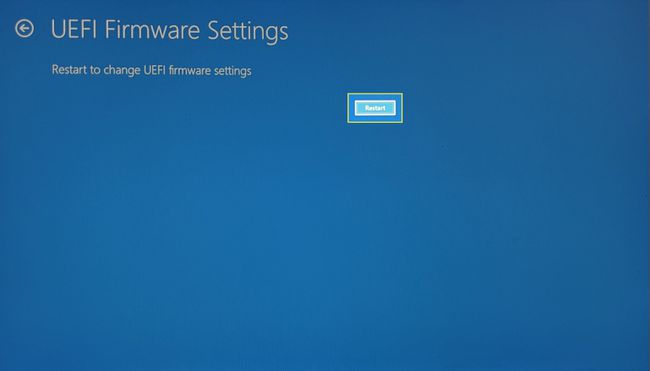Come accedere al BIOS su Windows 10
Cosa sapere
- Entra nel BIOS premendo un tasto specifico al momento preciso.
- F2, F10 o DEL sono i tasti di scelta rapida standard, ma possono variare per ogni marca di PC.
- I computer più recenti hanno UEFI BIOS che puoi avviare dalle Impostazioni di Windows.
Questo articolo spiega come accedere al BIOS (Basic Input/Output System) su Windows 10.
Come accedere al BIOS (legacy) su Windows 10
Potrebbe essere necessario accedere al BIOS per modificare la data e l'ora del sistema, le impostazioni hardware o l'ordine di avvio. Puoi entra nel BIOS premendo un tasto su un tasto di scelta rapida specifico durante l'avvio del sistema. Ma l'intervallo di tempo è breve, quindi preparati a premere il tasto giusto al momento giusto subito dopo il segnale acustico POST.
I computer più recenti con UEFI BIOS offrono un modo più semplice per accedere al BIOS (o al Setup come viene spesso chiamato) avviando prima Windows 10.
Il momento preciso per premere il tasto di scelta rapida del BIOS è da qualche parte dopo che il computer si accende e Windows si inizializza. I computer più vecchi con BIOS legacy danno un po' di tempo (anche se non molto) per premere il tasto. Se il logo del marchio scompare prima della pressione del tasto, il tempo è trascorso e sarà necessario riavviare nuovamente il PC per accedere al BIOS.
Consiglio:
Cerca un messaggio che dice "Premi per accedere alla configurazione". Qui, Key_Name può essere DEL, ESC, F2, F10 o qualsiasi altra chiave supportata dal produttore.
premi il Potenza pulsante per accendere il computer.
Premi il tasto di scelta rapida del BIOS (ad esempio, F2, F10, Esc o DEL) non appena viene visualizzata la schermata iniziale del marchio.
Tocca ripetutamente il tasto di scelta rapida finché non entri nella modalità di configurazione. In alternativa, tieni il dito sul tasto anche prima di accendere il computer e premilo fino a quando non viene visualizzato il BIOS.
La chiave esatta o anche una combinazione di tasti dipende dalla marca del computer. Consultare il manuale del computer per la chiave giusta se non è nella schermata di avvio.
Ecco alcune chiavi che puoi provare su questi marchi.
| Marca | BIOS Kesì |
| HP | F9 o Esc |
| Dell | F12 |
| Acer | F12 |
| Lenovo | F12 |
| Asus | Esc |
| Samsung | F12 |
| Sony | Esc |
| Microsoft Surface Pro | Pulsante di riduzione del volume |
Come avviare il BIOS UEFI su Windows 10
Il Interfaccia firmware estensibile unificata (UEFI) è il successore del vecchio BIOS. Il firmware fa parte di tutti i computer moderni e offre tempi di avvio più rapidi. È funzionalmente più sofisticato e visivamente più ricco del BIOS legacy. Supporta anche sia la tastiera che il mouse.
Una maggiore velocità di avvio è una caratteristica unica delle impostazioni del firmware UEFI, quindi potresti trovare più facile accedere al BIOS da Windows 10 senza passare attraverso la routine di avvio.
-
Selezionare Collocamentos dal menu Start (o premere Windows + I).
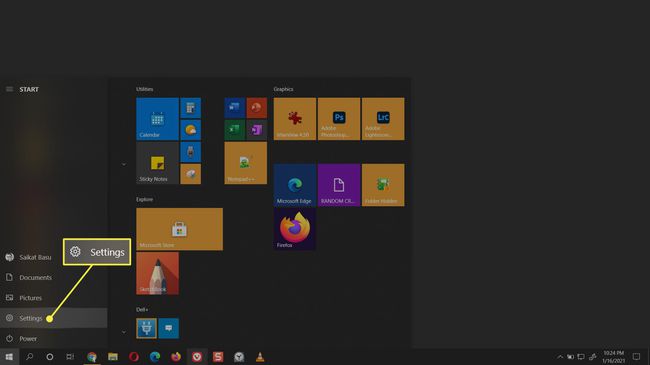
-
Vai a Aggiornamento e sicurezza. Selezionare Recupero.

-
Scendi a Avvio avanzato. Selezionare Riavvia ora e lascia che il computer si riavvii.
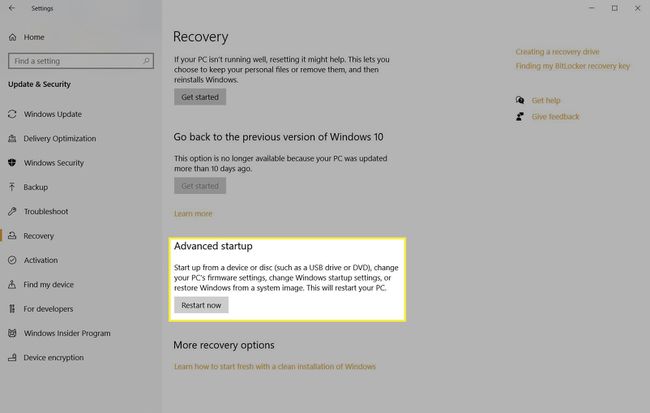
-
Il computer si riavvia per visualizzare le opzioni di avvio. Selezionare Risoluzione dei problemi.

-
Selezionare Opzioni avanzate.
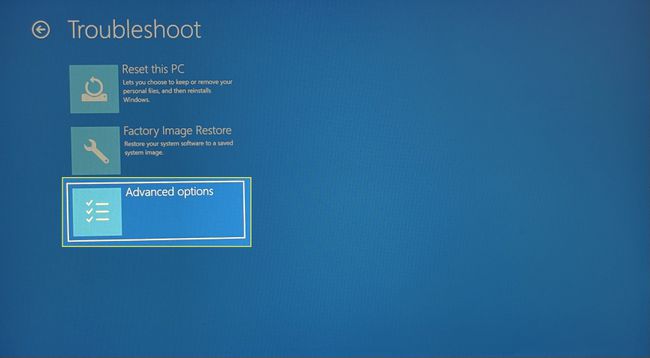
-
Selezionare Impostazioni firmware UEFI.

-
Selezionare Ricomincia per aprire il BIOS UEFI.